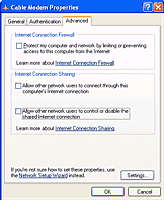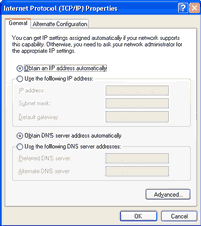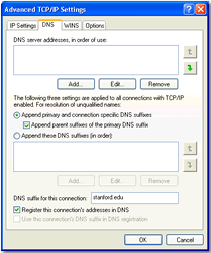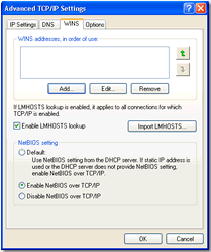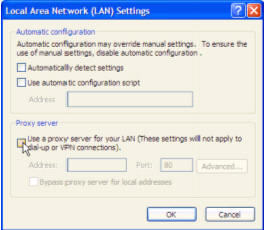שלב 1
לחץ על תפריט ה-START ובחר ב-My Computer. מהתפריט שנפתח בחר את My Network Places ומתוכו בחר את My Network Connections.
בחלון ה-Network Connections, סמן את כרטיס הרשת שלך. בתפריט שנפתח, בחר את הפריט Change Settings of this Connection.
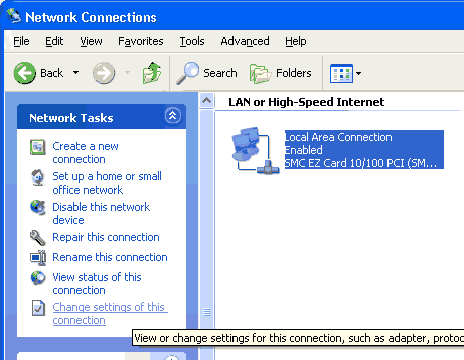
שלב 2
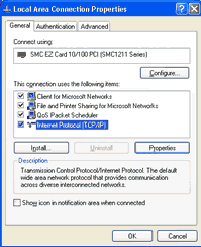 יפתח
לפניך המסך המופיע בצד שמאל.
יפתח
לפניך המסך המופיע בצד שמאל.
לחץ על TAB ה-Advanced.
וודא שאופציית ה-Firewall המובנית בתוך Windows XP אינה מופעלת.
כיבוי ה-Firewall הוא קריטי להצלחת תהליך שיתוף האינטרנט בין המחשבים ברשת.
וודא שאופציית ה-Internet Connection Sharing אינה מופעלת במחשב ה-Client (היא צריכה להיות מופעל רק בשרת ה-ICS).
לחץ על TAB ה-General. במסך שיוצג לפניך, סמן את השורה TCP/IP, וודא שמסומן לידה V ולחץ על הכפתור Properties.
יפתח לפניך המסך המופיע מצד שמאל.
וודא שהשורות Obtain and IP Address Automatically ו-Obtain DNS Server address Automatically מסומנות.
לחץ על כפתור ה-Advanced.
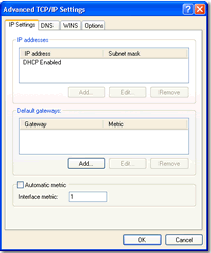 יפתח
לפניך המסך הבא.
יפתח
לפניך המסך הבא.
וודא שבחלון העליון רשום DHCP Enabled.
לחץ על TAB ה-DNS.
וודא שהשורות הבאות מסומנות:
-
Append Primary and connection specific DNS suffixes
-
Append Primary suffixes of the primary DNS suffix
-
Register this connection's DNS suffix in DNS registration
לחץ על ה-TAB שנקרא WINS.
וודא שהשורות הבאות מסומנות:
-
Enable LMHOSTS lookup
-
Enable NetBIOS over TCP/IP
לחץ על OK פעמיים. אם נדרש ממך בצע Reboot.
שלב 4
לחץ על כפתור ה-START ובחר באופציה RUN. רשום את הפקודה CMD ולחץ OK. בחלון ה-DOS שיפתח הרץ את הפקודה IPCONFIG. יוצג לפניך המסך הבא.
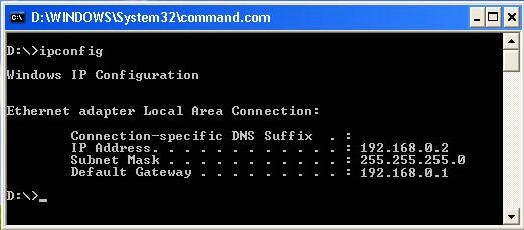
וודא שכתובת ה-IP המוצגת נמצאת באותו תחום כמו כתובת שרת ה-ICS שלך, כלומר בתחום 192.168.0. כמו כן וודא שכתובת ה-Gateway היא כתובת שרת ה-ICS שלך.
שלב 5
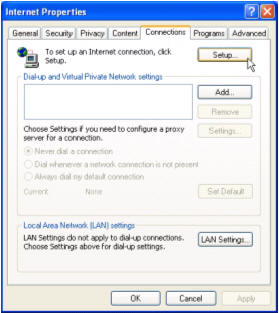 סגור
את כל חלונות דפדפן האינטרנט ולחץ, באמצעות הכפתור הימני של העכבר, על ה-ICON
של הדפדפן על ה-Desktop. בחלון שיפתח בחר את ה-TAB
שנקרא Connections. יוצג לפניך המסך הבא.
סגור
את כל חלונות דפדפן האינטרנט ולחץ, באמצעות הכפתור הימני של העכבר, על ה-ICON
של הדפדפן על ה-Desktop. בחלון שיפתח בחר את ה-TAB
שנקרא Connections. יוצג לפניך המסך הבא.
וודא שמופיע הסימון Never Dial a Connection.
לחץ על כפתור ה-LAN Settings.
וודא שהאפשרות Automatically detect Settings אינה מסומנת. כמו כן וודא שהאפשרות Use a Proxy Server for you LAN אינה מסומנת.
לחץ OK פעמיים.
עבור להגדרת ה-Client הבא.